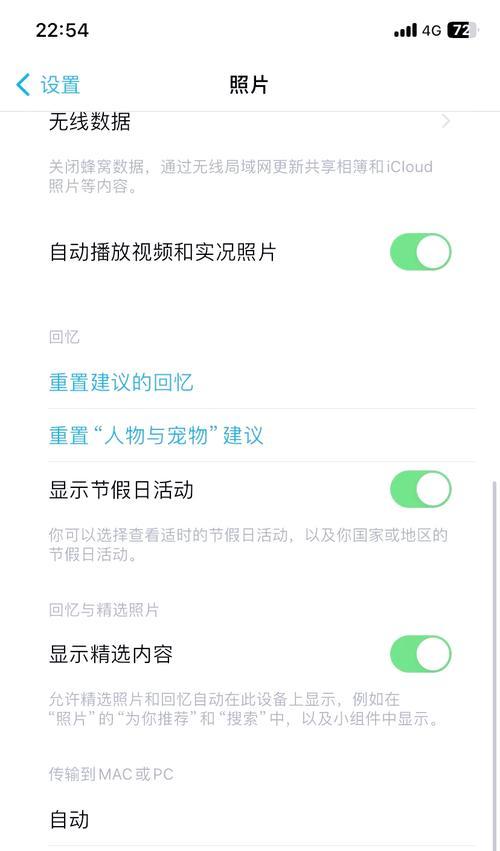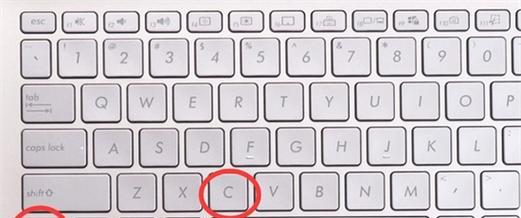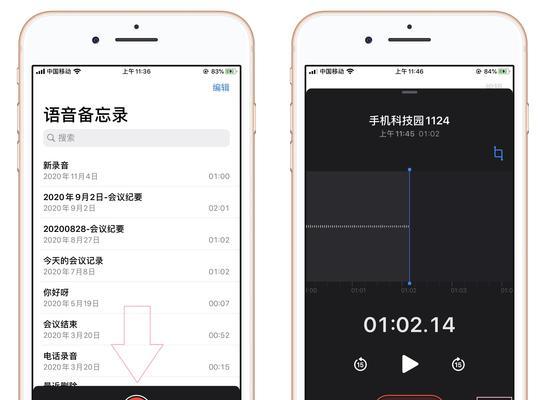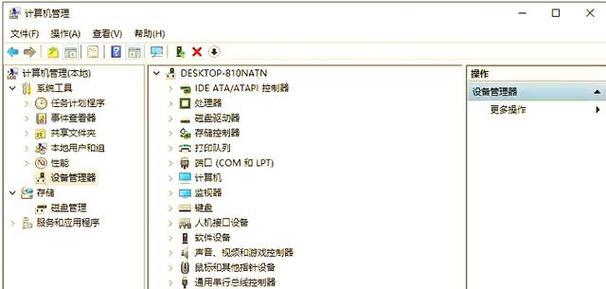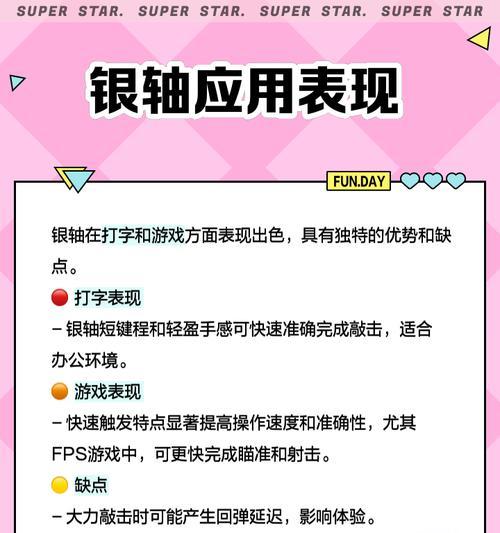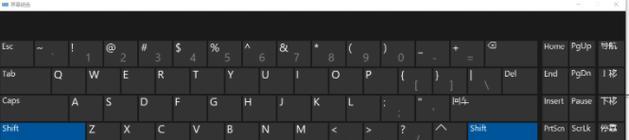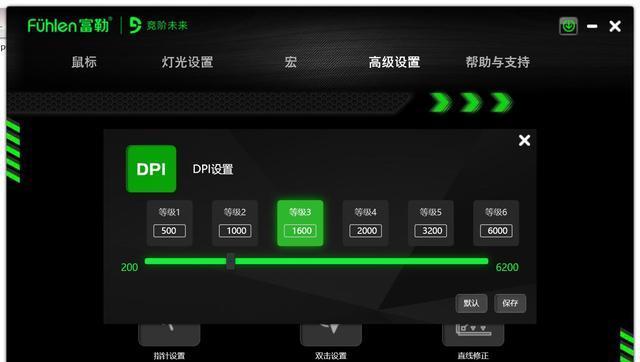在这个数字时代,我们经常需要将手机摄像头拍摄的照片传输到电脑上进行编辑或保存。无论是为了工作还是个人娱乐,高效、安全地进行文件传输都是必须掌握的一项技能。本文将为你详细介绍几种将手机照片传到电脑的方法,并在传输过程中应注意的事项。
理解手机与电脑传输照片的基本方法
在手机与电脑之间传输照片,主要分为有线传输和无线传输两种。有线传输通常使用数据线连接手机和电脑,而无线传输则可以通过蓝牙、Wi-Fi直连、云服务等多种方式实现。无论选择哪种方式,都应该注意数据的安全性和传输效率。
有线传输照片的步骤
准备工作
确保手机和电脑均处于正常工作状态,并且手机的USB调试功能已经打开(如果使用Android设备)。
连接设备
使用原装或认证的数据线将手机连接到电脑。一些手机在连接后会自动弹出提示,选择“文件传输”或“媒体设备(MTP)”模式,这样手机就会被电脑识别为可移动存储设备。
导出照片
在电脑上打开“我的电脑”或“这台电脑”,找到手机的存储盘,进入相应的图片文件夹,选中需要传输的照片,右键选择复制或剪切,然后粘贴到电脑的指定目录下。对于Mac用户,通常需要在Finder中找到连接的设备,然后进行同样的复制粘贴操作。
无线传输照片的步骤
利用蓝牙传输
准备阶段:确保手机和电脑都具备蓝牙功能,并已经打开。
配对过程:在电脑上搜索并添加你的手机为蓝牙设备。配对成功后,你可以通过手机的蓝牙功能发送文件到电脑。
传输过程:在手机上选择要传输的照片,选择分享或发送的方式,选择蓝牙传输,然后在电脑端确认接收。
通过Wi-Fi直连传输
部分手机支持Wi-Fi直连功能,可以直接在手机和电脑间建立无线连接。
启动Wi-Fi直连:在手机的设置中找到Wi-Fi直连选项,并启动。电脑上会自动或手动搜索到手机设备。
选择并发送照片:在手机上选择照片,选择通过Wi-Fi直连的方式发送照片到电脑。
使用云服务或邮件传输
现在有很多云存储服务(如百度网盘、腾讯微云等)都提供了方便的手机到电脑的文件传输功能。你可以将照片上传到云服务,然后在电脑端登录同样的账户下载照片。
你也可以直接用手机发送邮件,并将照片作为附件,然后在电脑端登录邮箱下载附件。
传输过程中需要关注的问题
1.数据安全:不要传输来自不可信来源的照片,以免电脑受到病毒感染。
2.文件备份:在传输之前,建议先在手机上备份重要照片,防止数据丢失。
3.传输速率:考虑到不同传输方法的速率,例如有线传输一般比无线传输快,应根据文件大小和紧急程度选择合适的传输方式。
4.操作简便性:对于不熟悉电脑操作的用户来说,可能更倾向于使用无线传输方式。
5.隐私保护:在使用任何网络传输方式时,注意检查你的网络环境是否安全,避免隐私泄露。
6.软件兼容性:确保在电脑端使用的任何软件都能正确读取手机传输过来的照片格式。
通过上述介绍的几种方法,你可以轻松地将手机摄像头拍摄的照片传输到电脑。根据自己的实际情况选择最佳的方式,同时注意本文提到的传输过程中需要关注的要点,可以让你的文件传输过程既高效又安全。希望这篇指南能帮助你顺利完成手机到电脑的数据传输任务。